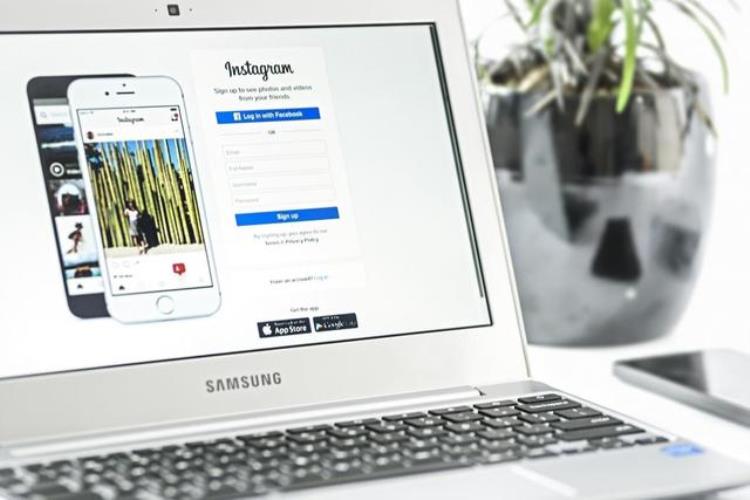
Word是我们办公时常用的工具之一,而且Word格式比较容易编辑,并且可以适用于不同的平台。但是有时候,我们为了保证文档在打开后不会出现乱码的情况,需要将Word文件转换成PDF格式,这是因为PDF格式具有较好的稳定性,更方便我们传输。那么,有没有Word转PDF方法是简单便捷的呢?下面我会分享三种适合新手的方法,一起来看看吧。

分享方法一:使用万能文字识别软件来转换软件简介:首先给大家介绍的这款工具,是一款多功能的办公软件,它拥有图片编辑转换、PDF转换、PDF处理、全能翻译、文字识别等功能,当中的PDF转换功能可进行Word转PDF的操作。其操作步骤快捷,简单易懂,转换速度快,也可支持批量操作。步骤一:打开电脑的万能文字识别软件,选择【PDF转换】进入功能页,找到【Word转PDF】,点击进入文件转换页面。
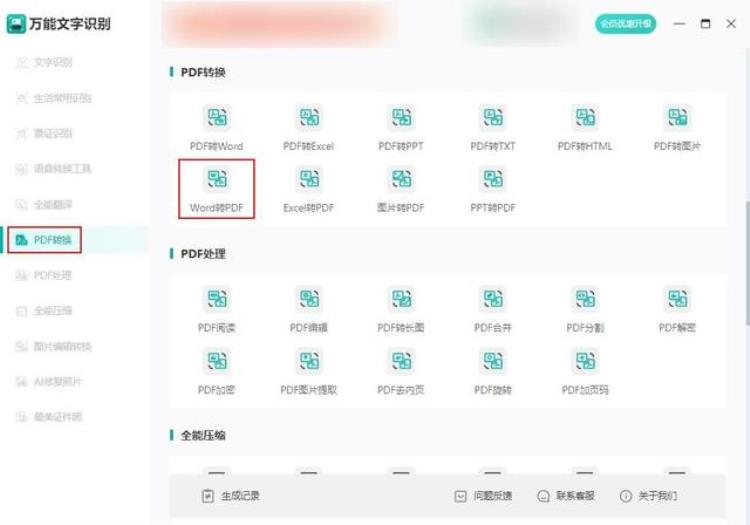
步骤二:在【Word转PDF】里面找到【添加Word文件】,点击它,选择需要转换的文件,点击【开始转换】,稍等一会就转换完成了。
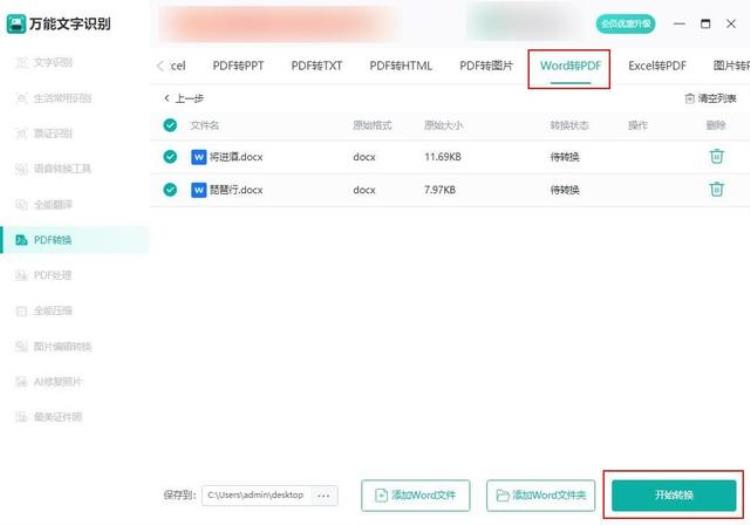
这款软件拥有电脑和手机端,可以随时随地进行转换,该APP的百宝箱也拥有很多功能,例如:生活常用识别、音视频转文字、扫描全能王等,可以满足小伙伴们的手机端办公需求。
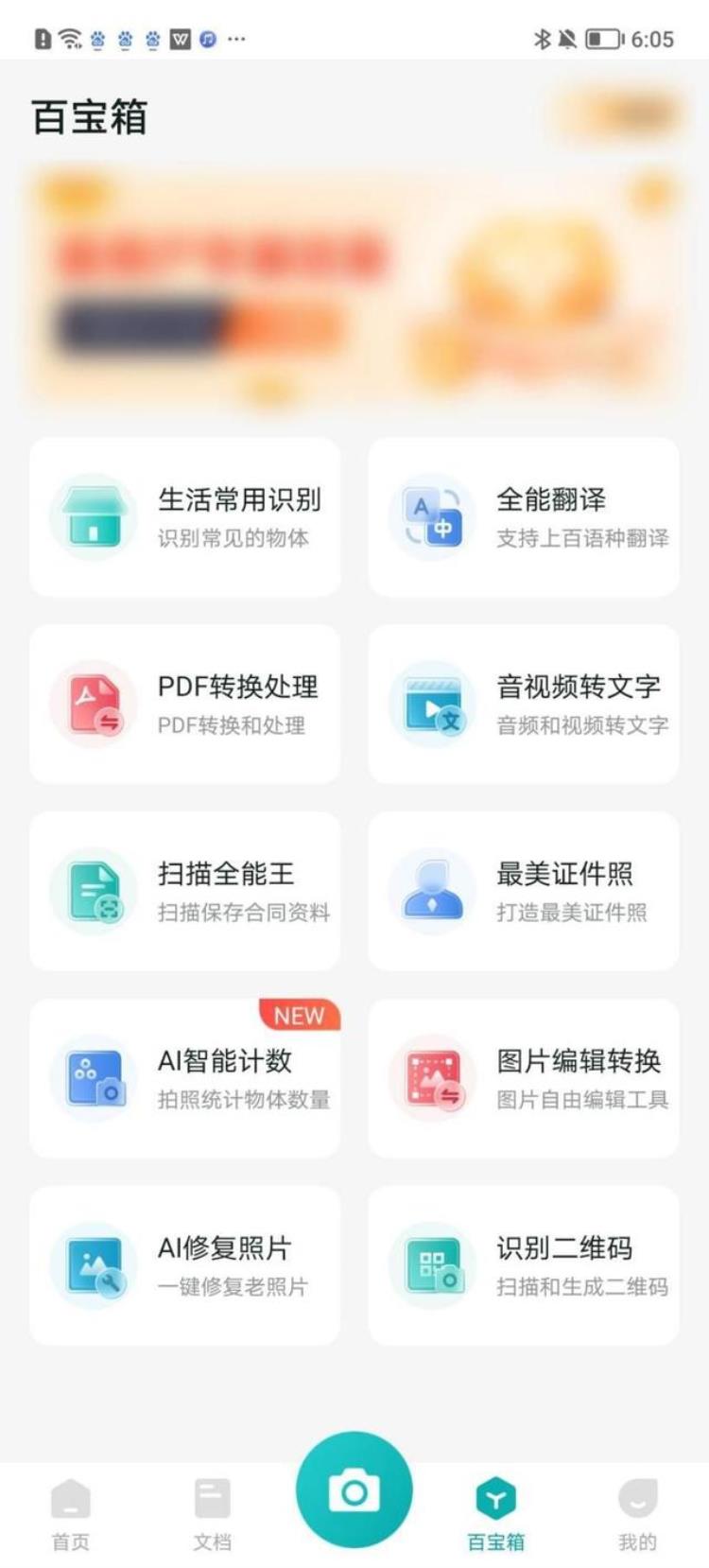
分享方法二:借用WPS office来转换软件简介:大家对它都不陌生吧,现在基本都是使用它来编辑Word的。其实它不仅可以可以编辑Word,还能够将Word转为PDF。但它不支持批量转换,对急需要转换多个文档的朋友可能不是很友好。步骤:首先,打开需要转换的Word,按下键盘快捷键【F12】,然后点击【文件类型】,选择【PDF文件格式(*.PDF)】,最后选择【保存】即可。
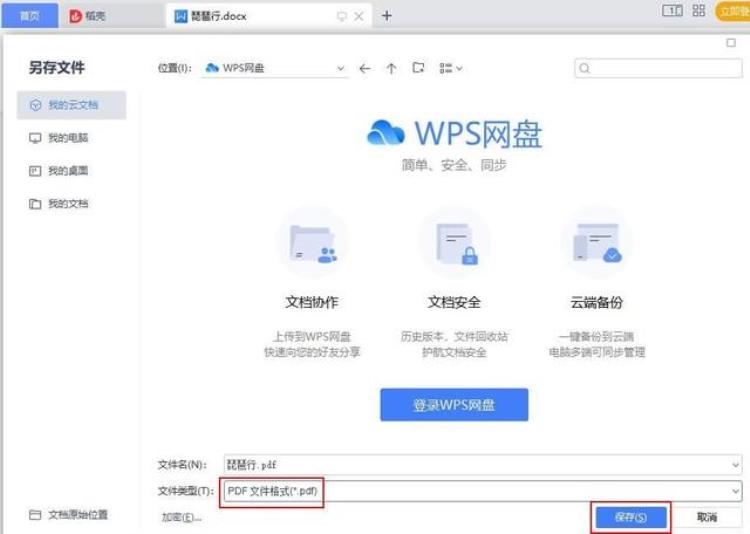
分享方法三:利用百度网盘APP来转换软件简介:经常需要给文件备份的小伙伴应该比较了解它吧,它除了可以被我们用来备份文件,还可以成为我们Word批量转PDF的工具。不过我们在转换文件之前,需要将文件先保存在网盘中,如果没有事先保存的话,就无法上传了。步骤:首先打开百度网盘这个APP,然后在主页上选择【我的工具】,进入功能页后找到【PDF工具】,选择【转为PDF】,选择需要转换的文件就可以了。
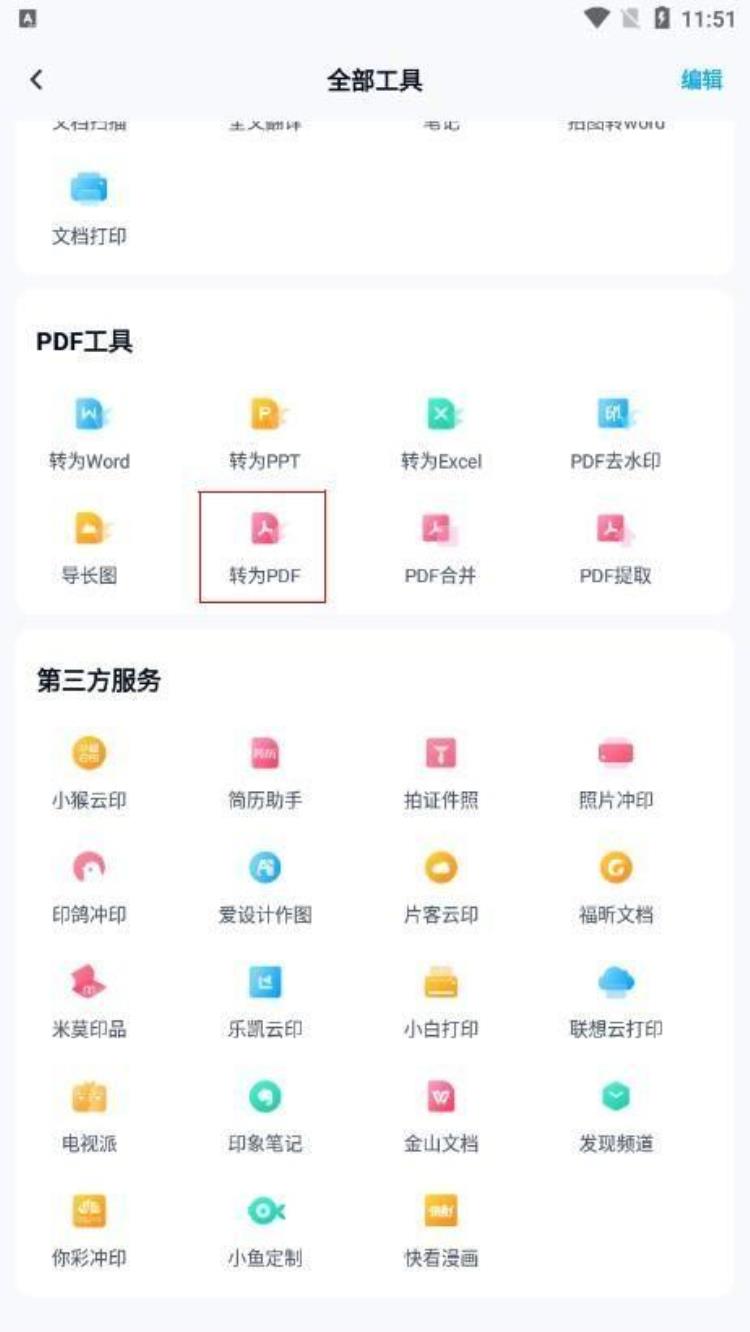
好了,对于“有没有Word转PDF方法”这个问题,今天就分享到这里啦,相信无论选择哪种方法,都可以实现自己的需求。还有,如果大家也有比较好的转换方法,也欢迎大家来分享。

 登录
登录
